Corrigir o Erro de Tempo de Execução 429: Componente ActiveX Não Pode Criar Objeto

O erro ActiveX 429 é um erro de tempo de execução que alguns usuários finais encontraram no Windows. O erro geralmente faz com que um aplicativo aberto pare abruptamente e feche.
Ele também retorna uma mensagem de erro dizendo: “Erro de tempo de execução ‘429’: componente ActiveX não pode criar objeto.” O erro 429 é mais frequente em aplicações do MS Office, como Excel, Word, Access ou Outlook, com scripts de sequência automatizada do Visual Basic.
O erro 429 é em grande parte uma consequência de software que tenta acessar arquivos corrompidos. Assim, a sequência de automação não pode operar conforme o programado. Isso pode ser devido a um registro corrompido, arquivos do sistema operacional excluídos, instalação incompleta de software ou arquivos de sistema corrompidos.
Portanto, existem várias correções potenciais para o erro ActiveX 429.
Como posso corrigir o erro de tempo de execução ActiveX 429 no Windows 10?
1. Reativar o Programa
Se um programa específico estiver gerando o erro ActiveX, o software pode não estar configurado corretamente. Você pode corrigir isso reativando o software com a opção /regserver, que resolve problemas com o servidor de automação.
Veja como você pode reativar o software com o Executar:
- Primeiro, certifique-se de que você tem direitos de administrador com uma conta de administrador do Windows.
- Pressione a tecla Win + R para abrir o Executar.
-
Digite o caminho completo do software seguido de /regserver na caixa de texto como mostrado abaixo. Digite o caminho exato, incluindo o exe, do software que você precisa reativar.
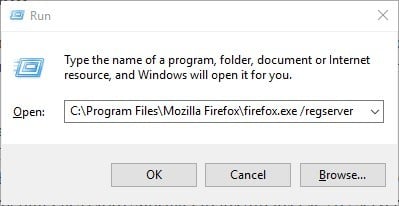
- Pressione o botão OK.
2. Reativar o Arquivo Especificado
Se a mensagem de erro ActiveX especificar um título de arquivo .OCX ou .DLL em particular, então o arquivo especificado provavelmente não está registrado corretamente no registro.
Então, você pode corrigir viavelmente o problema ActiveX reativando o arquivo. Veja como você pode reativar arquivos OCX e DLL especificados através do Prompt de Comando.
- Feche todas as janelas de software abertas.
- Abra o Prompt de Comando no Windows 10 pressionando a tecla Win + X e selecionando Prompt de Comando (Admin) no menu. Alternativamente, você pode digitar ‘cmd’ na caixa de pesquisa do menu Iniciar para abrir o Prompt.
- Agora digite ‘regsvr32 NomeDoArquivo.ocx’ ou ‘regsvr32 NomeDoArquivo.dll’ na janela do Prompt de Comando. Substitua nome do arquivo pelo título do arquivo especificado.
- Pressione a tecla Enter para reativar o arquivo.
3. Executar uma Verificação de Vírus
Pode ser que um vírus tenha corrompido, excluído ou danificado arquivos pertinentes ao erro de tempo de execução. Assim, executar uma verificação completa de vírus do Windows com software antivírus de terceiros pode viavelmente corrigir o erro ActiveX 429.
Você encontrará diversas opções de software antivírus que se adequam a todos os tipos de necessidades e orçamentos. Algumas das melhores soluções antivírus que são compatíveis com PCs com Windows 10 vêm com testes gratuitos completos, para que você possa experimentar antes de comprar uma licença.
4. Verificar Atualizações do Windows
Você também deve verificar e instalar atualizações do Windows. A Microsoft normalmente atualiza arquivos do sistema que podem estar associados ao erro 429. Portanto, atualizar o Windows com os mais recentes pacotes de serviço e correções pode ajudar a resolver erros de tempo de execução.
Você pode atualizar o Windows da seguinte forma:
- Digite ‘atualização do Windows’ na caixa de pesquisa do Cortana ou do menu Iniciar.
-
Em seguida, você pode selecionar Verificar se há atualizações para abrir as opções de atualização logo abaixo.
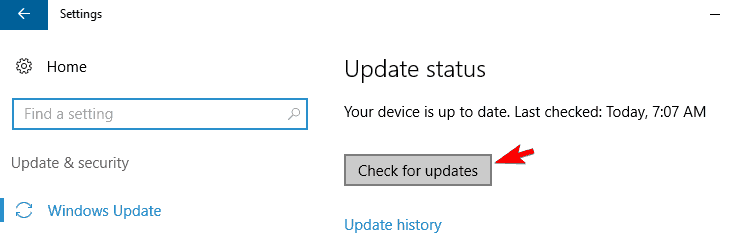
- Pressione o botão Verificar se há atualizações lá. Se houver atualizações disponíveis, você pode pressionar um botão Download para adicioná-las ao Windows.
5. Executar o Verificador de Arquivos do Sistema
Muitos erros de sistema são causados por arquivos de sistema corrompidos, e isso inclui o problema ActiveX 429. Assim, corrigir arquivos de sistema corrompidos com a ferramenta Verificador de Arquivos do Sistema pode ser um remédio eficaz.
Você pode executar uma verificação SFC no Prompt de Comando da seguinte forma:
- Primeiro, digite ‘cmd’ na caixa de pesquisa do Cortana ou do menu Iniciar.
- Em seguida, você pode clicar com o botão direito no Prompt de Comando e selecionar Executar como administrador para abrir a janela do Prompt.
-
Digite ‘sfc /scannow’ no Prompt de Comando e pressione a tecla Enter.
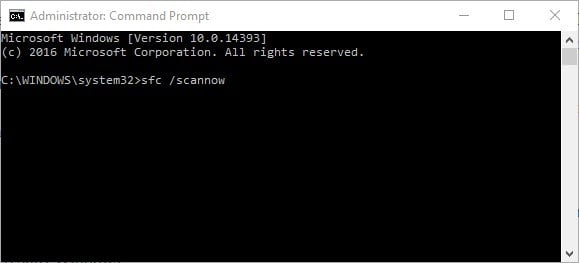
- A verificação SFC pode levar até 20 minutos ou mais. Se a SFC corrigir algo, o Prompt de Comando informará: A Proteção de Recursos do Windows encontrou arquivos corrompidos e os reparou com sucesso.
- Em seguida, você pode reiniciar o Windows.
6. Escanear e Corrigir o Registro
Erros de tempo de execução são geralmente gerados a partir do registro, então uma verificação eficaz do registro corrigirá as chaves de registro inválidas ou corrompidas.
Software especializado em limpeza de registro pode escanear seus registros e identificar rapidamente quaisquer problemas. Você pode então instruir a ferramenta a aplicar correções, que podem até incluir o download de novos arquivos de sistema para substituir os quebrados.
7. Desfazer Mudanças no Sistema com a Restauração do Sistema
A ferramenta de Restauração do Sistema desfaz mudanças no sistema revertendo o Windows para uma data anterior. A Restauração do Sistema é a máquina do tempo do Windows, e com essa ferramenta, você pode reverter o desktop ou laptop para uma data em que seu software não estava retornando a mensagem de erro ActiveX.
No entanto, lembre-se de que você perderá software e aplicativos instalados após a data do ponto de restauração. Você pode utilizar a Restauração do Sistema da seguinte forma:
- Para abrir a Restauração do Sistema, digite ‘Restauração do Sistema’ na caixa de pesquisa do Cortana ou do menu Iniciar.
- Selecione Criar um ponto de restauração para abrir a janela de Propriedades do Sistema.
-
Pressione o botão Restauração do Sistema para abrir a janela na captura abaixo.
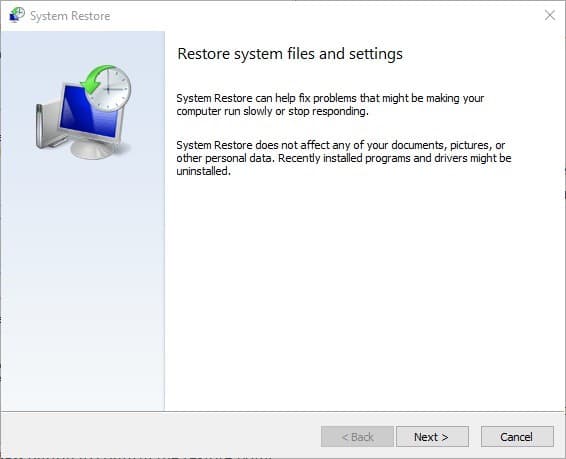
- Clique no botão Avançar e, em seguida, selecione a opção Mostrar pontos mais recentes para abrir uma lista completa de datas de restauração.
- Agora selecione um ponto de restauração apropriado para reverter.
- Pressione os botões Avançar e Finalizar para confirmar o ponto de restauração.
Se você estiver interessado em mais informações sobre como criar um ponto de restauração e como isso pode te ajudar, dê uma olhada neste artigo simples para descobrir tudo o que você precisa saber.
Essas são algumas das inúmeras correções potenciais para o erro de tempo de execução ActiveX do Windows 429. Se nenhuma das correções acima resolver o problema, desinstale e reinstale o software que está gerando o erro.
Se você tiver mais sugestões para corrigir o erro ActiveX 429, por favor compartilhe abaixo. Além disso, se você tiver outras perguntas, sinta-se à vontade para deixá-las lá.













